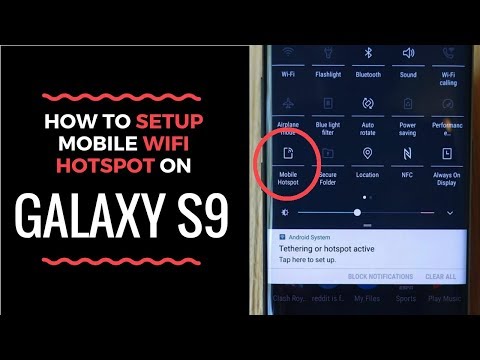
Este guia explica como configurar e usar o Galaxy S9 como um hotspot móvel. Seu telefone é capaz de compartilhar sua conexão de dados com um laptop, tablet ou sistema de jogos portátil graças ao recurso de hotspot. Essencialmente, transformando seu telefone em uma rede WiFi. Em outras palavras, usando a conexão de internet do seu telefone em outros dispositivos.
Enquanto estiver na fast Verizon, AT & T ou T-Mobile 4G LTE, o Galaxy S9 é mais rápido que a Internet doméstica de algumas pessoas. Então, você pode usar a internet rápida em qualquer dispositivo, em vez de pagar pelo caro hotel WiFi enquanto viaja.
Leia: Como desativar aplicativos pré-instalados no Galaxy S9
O uso do Galaxy S9 como ponto de acesso pessoal costuma ser chamado de ponto de acesso móvel, hotspot portátil ou até mesmo compartilhamento de conteúdo. Você pode ativar rapidamente o seu ponto de acesso e escolher uma senha, para que a conexão seja segura. Ou use o tethering USB para uma conexão ainda mais segura. Vamos explicar tanto em nosso vídeo e instruções abaixo.
Antes de começarmos, lembre-se de que algumas operadoras (como a Verizon) cobram uma taxa mensal extra pela função de hotspot. Além disso, a maioria dos planos de dados ilimitados não permite isso. Se você tentar as etapas abaixo e ela falhar, ligue para sua operadora e adicione o recurso de ponto de acesso. Dito isso, você pode facilmente gravar um plano de dados inteiro de 5 GB para o mês em um dia usando um hotspot, portanto, tenha cuidado.
Como usar o seu Galaxy S9 como um hotspot móvel
- Dirigir aDefinições do aplicativo na tela inicial, da bandeja de aplicativos ou puxando para baixo a barra de notificação e tocando no botão de configurações em forma de engrenagem
- ToqueConexões
- Role para baixo e selecioneHotspot e compartilhamento de dispositivos móveis
- SelecioneHotspot móvel (ou ligue o comutador)

- Você podeusar o nome e a senha incluídos oucrie seu próprio
- Agora toque ou deslize o botão paraliga o teu hotspot
- Em seguida, seráverificar sua conta tem o recurso de ponto de acesso ecomeçar a compartilhar uma conexão WiFi
- Segue oinstruções na tela para conectar seus outros dispositivos ao seu ponto de acesso do Galaxy S9

Parece confuso, mas é extremamente simples. Depois de ativá-lo, seus outros dispositivos verão instantaneamente seu Galaxy S9 como uma fonte da Internet. Em seguida, acesse as configurações de WiFi em seu laptop, tablet, computador ou dispositivo de jogos e encontre-o. Você está basicamente se conectando ao Galaxy S9 como se estivesse em casa, no Starbucks ou em um hotel. É o mesmo processo.
Antes de ir longe demais, é uma boa ideia clicar nos três pontos no canto superior da tela e selecionarConfigurações de tempo limite. Em seguida, escolha quanto tempo o seu ponto de acesso do Galaxy S9 permanece ativo quando não está em uso. Por padrão, ele será desligado automaticamente após 10 minutos de inatividade. Isso economiza a vida da bateria e seus dados.
Ativar / Desativar seu Galaxy S9 WiFi Hotspot
Agora que você configurou tudo, veja como ativar e desativar rapidamente o ponto de acesso sem precisar alterar as configurações.

O Galaxy S9 e o Galaxy S9 + possuem "Configurações rápidas" na barra suspensa de notificações na parte superior da tela para facilitar o acesso. Deslize para baixo a partir da parte superior da tela duas vezes para ver algumas das configurações rápidas expandidas. Normalmente, existem opções para WiFi, Bluetooth, Som, Lanterna e outras configurações úteis.
Encontre o bloco de configuração rápida do Mobile Hotspot e toque nele uma vez, conforme mostrado acima. Isso ativa e desativa instantaneamente o recurso de ponto de acesso. Permitindo que você compartilhe rapidamente o seu acesso à Internet sem mexer no menu de configurações.
Como usar o Galaxy S9 Tethering
Você também pode compartilhar sua conexão de dados com um cabo USB, em vez de como um hotspot sem fio. A utilização da porta USB na parte inferior do telefone oferece uma conexão mais rápida e segura. Isso está no mesmo menu de configuraçõesTethering USB.
- Dirigir aDefinições do aplicativo na tela inicial, da bandeja de aplicativos ou puxando para baixo a barra de notificação e tocando no botão de configurações em forma de engrenagem
- ToqueConexões
- Role para baixo e selecioneHotspot e compartilhamento de dispositivos móveis
- SelecioneTethering USB(acinzentado até conectar o cabo USB)

A partir daqui, basta ligar o tethering USB e, em seguida, conecte o cabo USB ao computador ou laptop. Em um Mac, você precisará ir para Preferências de Rede e configurar o tethering USB como uma opção de rede. No Windows, um pequeno pop-up deve solicitar a conexão a uma nova rede, e talvez seja necessário baixar e instalar alguns drivers primeiro.
É mais fácil e mais conveniente usar o hotspot Wi-Fi do Galaxy S9, mas alguns preferirão o tethering. Além disso, a maioria dos provedores de serviços sem fio não permite tethering, mas experimente apenas por precaução.
Problemas potenciais de ponto de acesso
Para finalizar, temos mais uma dica para você. Certifique-se de estar atento ao seu uso de dados. Se você tem um plano de dados ilimitado, está bem, mas para todos os outros, um ponto de acesso é perigoso. Isso acontece porque em poucas horas você pode usar facilmente todo o plano de 5 GB que você tem por mês. Assistir a alguns shows da Netflix vai queimar todo o seu plano em questão de horas.
Recomendamos entrar emConfigurações> Conexões> Uso de Dados e observe de perto para que você não ultrapasse seu limite e receba taxas adicionais em sua fatura. Vimos um comentário em que um usuário recebeu uma fatura de US $ 900 da Verizon. Isso porque o iPhoto fez o backup automático de fotos para a nuvem depois de um período de férias. Ele estava em um ponto de acesso móvel e esgotou todos os seus dados.
Tenha cuidado se você vir atualizações automáticas, backups de fotos, atualizações de software em seu computador atual e várias outras situações semelhantes. Além disso, as tarifas de roaming serão aplicadas se você estiver fora do país. Usar um ponto de acesso durante uma viagem ao exterior pode aumentar rapidamente uma taxa enorme quando você chega em casa. Apenas tenha cuidado e preste atenção ao que está usando os dados em seu telefone.
Enquanto estiver aqui, aprenda a usar o Filtro de Modo Noturno do Galaxy S9 ou adquira um protetor de tela Galaxy S9 + durável e mantenha seu telefone seguro.


